こんにちは、サクです。
今日は、ASPのもしもアフィリエイトの登録方法をご紹介します。
もしもアフィリエイトとは
もしもアフィリエイトは国内でも大手のASPです。
ASPとはアフィリエイト サービスプロバイダの略で、アフィリエイトを仲介してくれる会社のことをいいます。
アフィリエイトの詳細はこちらの記事をご覧ください。
ASPの満足度調査
もしもアフィリエイトはアフィリエイトマーケティング協会が行っている
「アフィリエイトプログラムに関する意識調査」のASPの満足度調査でも毎回上位にランクインしている人気のASPです。
ウェブサイトが簡単に作成できる
また、自分のウェブサイトが簡単に作成できる
「さいつく」というツールも用意されており
アフィリエイト初心者の方でもすぐにウェブサイトを作ることができます。
「さいつく」で作られた公式のサンプルサイトがこちらです。
振込手数料は無料
さらに、もしもアフィリエイトの振込手数料は無料です。
アフィリエイトを始めたばかりの頃は報酬金額も少ないので
なるべく振込手数料が少ない方がいいですよね。
これは非常にありがたいですね!
それではそんな魅力的なもしもアフィリエイトの登録方法を確認していきましょう。
登録する前に準備するもの
- メールアドレス
- ご自身のウェブサイトのURL(持っていればで大丈夫です。)
メールアドレスをまだ持っていないというかたは
以下のリンクを参考にしてください。
もう持っているよという方も
アフィリエイト用のメールアドレスを作っておくと便利ですよ。
もしもアフィリエイト登録手順
Step1 もしもアフィリエイトトップページ
まずは、もしもアフィリエイト のトップページにアクセスします。
トップページの左、もしくは右上にある
「会員登録する(無料)」もしくは「無料会員登録」というボタンをクリックしてください。

Step2 仮登録
仮登録画面に移動しますので
メールアドレスを入力して「確認メールを送信」ボタンをクリックしてください。

Step3 仮登録のメール送信

仮登録のメールが送信されました。
仮登録に使ったメールアドレスの受信箱を確認してみましょう!
Step4 メールの確認
以下のようなメールが来ていると思いますので
メールの本文にあるURLをクリックしてください。
件名:もしも会員 仮登録完了のご案内【もしも】
この度はもしも会員へ仮登録いただき、まことにありがとうございます。以下のURLへアクセスしていただき、本登録を進めてください。
URLURLURLURLURLURLURLURLURL
Step5 アカウント情報の入力

メールのURLをクリックすると
画像のような画面が開きますので
アカウントの情報を入力していきます。
ユーザーID
ログインをする時に必要なユーザーIDを決めます。
入力欄の下にも書いてありますが
ユーザーIDには注意事項があります。
・文字数は4〜16文字です。
・半角英数字と記号で入力します。
・半角英字は大文字と小文字が区別されます。
例えば「OYAKUDACHI」と「oyakudachi」は違うユーザーIDとして認識されます。
・利用可能な記号は「.(ピリオド)」「-(ハイフン)」「_(アンダースコア)」です。
例えば「oyaku.dachi」「oyaku-dachi」「oyaku_dachi」であれば使えるということです。
・他のユーザーが使用しているユーザーIDと同じものは使えません。
入力すると「チェック中です」という文字が表示されます。
「他のユーザーが取得済みです」と出ると使用ができません。
緑のチェックマークが出れば使用できます。
パスワード
こちらもユーザーIDと同じように
好きな文字を入力します。
パスワード確認
さきほど入力したパスワードと同じものを入力してください。
コピーペーストで入力することもできますが
なるべく手動で入力した方がいいです。
もし自分が入力したと思っていたパスワードと違った場合にログインができなくなってしまいます。
入力が完了しましたら「次に進む」ボタンをクリックしてください。
Step6 ユーザー情報の入力

それぞれの情報を入力していきます。
お名前
本名で登録してください。
生年月日
生年月日を入力枠の▼をクリックして選んでください。
住所
現住所が日本か海外かを選択します。
「日本」、「海外」の左にある○をクリックすることで選択することができます。
日本か海外かを選択したら
郵便番号を入力します。
郵便番号を入力して「住所検索」というボタンをクリックすると
住所を途中まで自動で入力してくれます。
「丁目・番地・建物名(マンション、ビルなど)」に
残りの住所の情報を入力してください。
電話番号
電話番号を入力してください。
会社名
入力必須項目ではありませんが
会社名がある方は入力してください。
入力が完了しましたら「次に進む」ボタンをクリックしてください。
Step7 入力内容確認

入力した内容の確認画面に移動しました。
内容に間違いがなければ
一番下にある「利用規約に同意して登録する」ボタンをクリックしてください。
Step8 会員登録完了

これで会員登録は完了です!
ウェブサイトを持っている方は
このまま「サイトを登録する」ボタンをクリックして
サイト情報の登録画面に移動します。
Step9 サイト追加

サイト名
ウェブサイトの名前を入力してください。
URL
ウェブサイトのURLを入力してください。
カテゴリ
ウェブサイトのカテゴリを選択項目の中から選んでください。
月間ページビュー数
月間ページビュー数を選択項目の中から選んでください。
ページビュー数とは自分のページが見られた回数です。
GoogleAnalyticsを導入していればページビュー数が計測できますが
導入していなくて数がわからなければ
「0から100」を選択しておきましょう。
おすすめプロモーション
おすすめプロモーションは
すぐに提携ができる広告になります。
特にチェックボックスのチェックをはずす必要はありませんが
もし自分のしようと思っているジャンルと全く違う広告だった場合は
チェックをはずしておいてもいいかもしれません。
次にサイト登録審査ガイドライン違反がないかどうかのチェックを行います。
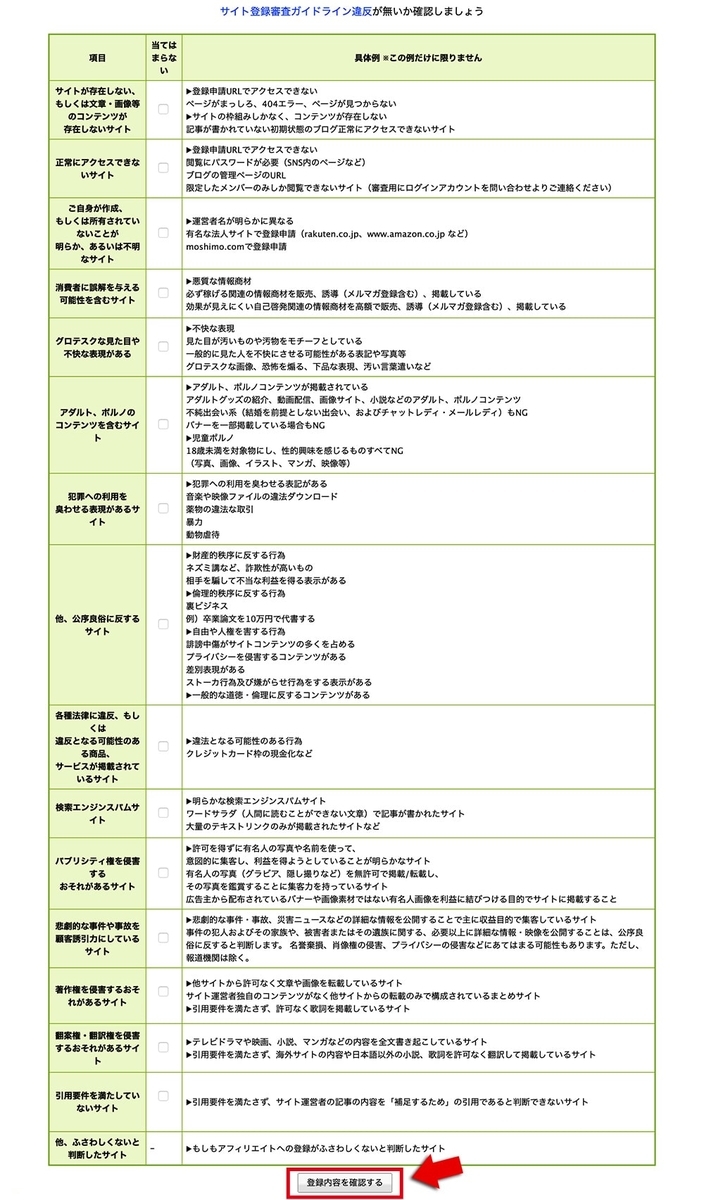
「項目」と「具体例」を読んで
該当しなければ
「当てはまらない」という項目のチェックボックスをクリックして
チェックをしてください。
全てにチェックができましたら
「登録内容を確認する」ボタンをクリックしてください。
Step10 サイト追加確認

入力したサイト情報が表示されますので
問題なければ「この内容で登録する」ボタンをクリックしてください。
Step11 サイト追加完了

これでサイト追加が完了しました。
「トップページへ」ボタンをクリックして
トップページへ飛んでみましょう。
Step12 もしもアフィリエイトトップページ

お疲れ様でした。
これで登録が完了しました。
まとめ
無事に登録はできましたでしょうか。
自分のウェブサイトに広告を貼って報酬をドンドン獲得してくださいね!
A8.netにも登録をしてみたいという方はこちらの記事を参考にしてみてください。
